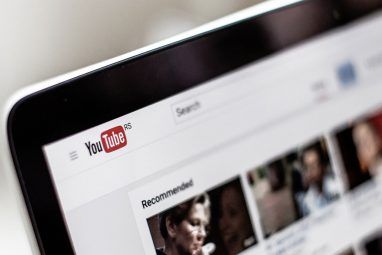一些疯狂的实验性内容。
这就是Gmail描述Gmail实验室的方式。这是尚未准备就绪的实验性功能的试验场。许多流行的Gmail功能(例如撤消发送)最初都是Gmail实验室功能。这是保持Gmail所有激动人心的新功能的领先优势的好方法。
每天花费大量时间来管理电子邮件。因此,您将了解清除电子邮件混乱并保持高效的必要性。在那里保存的每一秒钟都可以帮助您节省很多时间。
幸运的是,Gmail Labs拥有一些非常出色的实验功能,可以简化您的工作并减少电子邮件的焦虑。
Gmail实验室与现实世界中的实验室没有什么不同,在现实世界中,事情虽然会破裂,但也会成功。由于这种性质,因此无法得知某个功能何时停止运行,更改功能甚至被终止。另外,请注意,这些功能仅适用于Gmail的网络界面。您不能将它们与支持Gmail的其他桌面电子邮件客户端一起使用。
如果实验室功能中断,并且在加载收件箱时遇到问题,请使用此备用地址访问收件箱:
https://mail.google.com/mail/u/0/?labs=0
现在您已经了解了逃生舱口,下面介绍了如何访问Gmail实验室。
要访问Gmail实验室,请在您选择的网络浏览器中打开Gmail。点击收件箱右侧的齿轮图标。接下来,从菜单中单击设置。

导航至实验室标签。在这里,您应该看到所有可用的Gmail实验室功能。
要启用Gmail实验室功能,请单击要试用的Gmail实验室功能对应的启用按钮。最后,点击保存更改。

该功能现在应该已成功启用。您可以通过单击禁用按钮以类似的方式禁用该功能。
Gmail Labs功能以提高电子邮件生产率
让我们简要介绍一下您可以立即启用Gmail的最佳功能,并了解它们如何帮助您保持电子邮件习惯的生产力。

“多个收件箱"使您可以使用特定条件对电子邮件进行分组。然后,它们将这些分组的电子邮件组织在不同的窗格中,给您多个收件箱的“感觉"。您可以有多个窗格,以便将来自同事的电子邮件分组到一个窗格中,而将来自朋友的电子邮件分组到另一个窗格中。
启用多个收件箱后,请单击齿轮收件箱右侧的图标。点击设置。在这里,切换到新的多个收件箱标签。您可以使用特定的搜索查询在每个窗格中过滤电子邮件。

例如,您可以通过指定“ from:xyz"搜索查询来过滤来自特定联系人的邮件。您可以访问Gmail的支持页面,查看所有可以设置的查询。另外,您可以使用以下一些高级Gmail搜索运算符来提高工作效率。
Gmail附带了您自己使用的一组预定义的键盘快捷键应用程序?幸运的是,此Gmail实验室功能使您可以覆盖预定义的键并设置自己的自定义键盘快捷键。
启用自定义键盘快捷键后,请点击齿轮图标在收件箱的右侧。点击设置。在这里,切换到新的“自定义键盘快捷键" 标签。

在这里,您可以为任何Gmail操作(例如撰写新电子邮件,存档,删除电子邮件等)分配特定的密钥。它可以帮助您极大地改善电子邮件工作流程。
默认情况下,存档,静音或删除单个电子邮件后,Gmail会返回完整的电子邮件对话列表。如果您要对收件箱进行春季大扫除,则每次需要对单个电子邮件进行操作时,此行为都会增加一些额外的点击。
此Gmail实验室功能可让您更改此行为,以自动显示下一个更新的或更旧的存档,静音或删除电子邮件后进行对话。如果您要处理大量电子邮件,这可以帮助您节省一些点击和时间。

启用自动前进后,请点击右侧的齿轮图标收件箱中。点击设置。点击常规标签。找到自动前进并设置预期的行为。
您是否需要一遍又一遍地在电子邮件中键入相同的文本?例如,如果您收到许多询问您是否可以参加会议的电子邮件,那么每次都回覆您的工作时间表可能会很累。抢救的罐头响应!
它可以保存您经常发送的特定电子邮件模板。下次,您只需插入这些已保存的罐装回复,而不必一次又一次地键入相同的电子邮件。

从“实验室"菜单中启用它后,您可以使用按钮发送常见邮件在撰写表格旁边。我们提供了有关在Gmail中使用罐头回复的分步指南。
智能标签可以帮助您抑制电子邮件过载。它会自动将所有传入的电子邮件标记为购买,金融,社交,旅行,论坛等。然后,您可以从所需类别中分类和查看所有电子邮件,而无需您进行任何手动操作。

如果要隐藏特定的智能标签,请单击收件箱右侧的齿轮图标。点击设置。切换到标签标签。在这里,您可以选择隐藏或显示特定的“智能标签"。

许多人发誓要使用Google日历来安排会议时间,甚至计划整年保持井井有条。如果您使用Gmail安排会议,则可能会同意,在Gmail和Google日历之间切换并不是最方便的事情。使用此Gmail实验室功能,您可以将Google日历小部件直接插入Gmail收件箱。在这里,您可以查看即将发生的事件,位置和详细信息。您还可以快速添加新事件,而不必离开Gmail。

从“实验室"菜单中启用该事件后,请单击其左下角的三个水平点您的收件箱。现在,应立即在Gmail收件箱中弹出Google日历。
预览窗格功能可让您在会话列表旁边阅读单个电子邮件。如果您的工作区配有宽屏显示器,那么您可以利用额外的空间来一次查看更多电子邮件。它还可以帮助您更快地阅读电子邮件。

一旦从“实验室"菜单启用了电子邮件,请在Gear图标旁边查找切换拆分窗格模式图标。在这里,您可以选择将两个窗格垂直或水平拆分。要返回正常模式,请点击不拆分。

您最喜欢的Gmail实验室功能是什么?
将这些Gmail实验室功能集成到您的工作流程中为您节省很多时间。但是,对电子邮件生产力的追求并不止于此。我们建议您查看其他一些Gmail调整
哪些是您最喜欢的Gmail实验室功能?它如何帮助您保持更高的生产率?我们想在下面的评论中听到它。